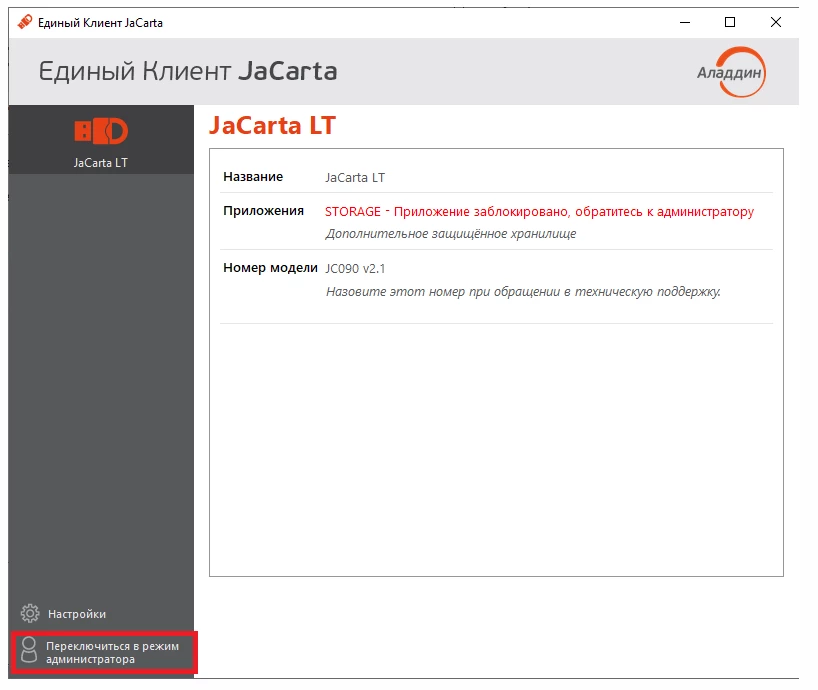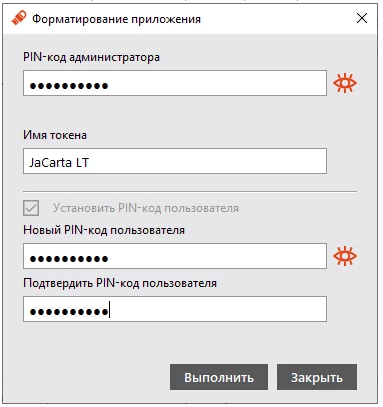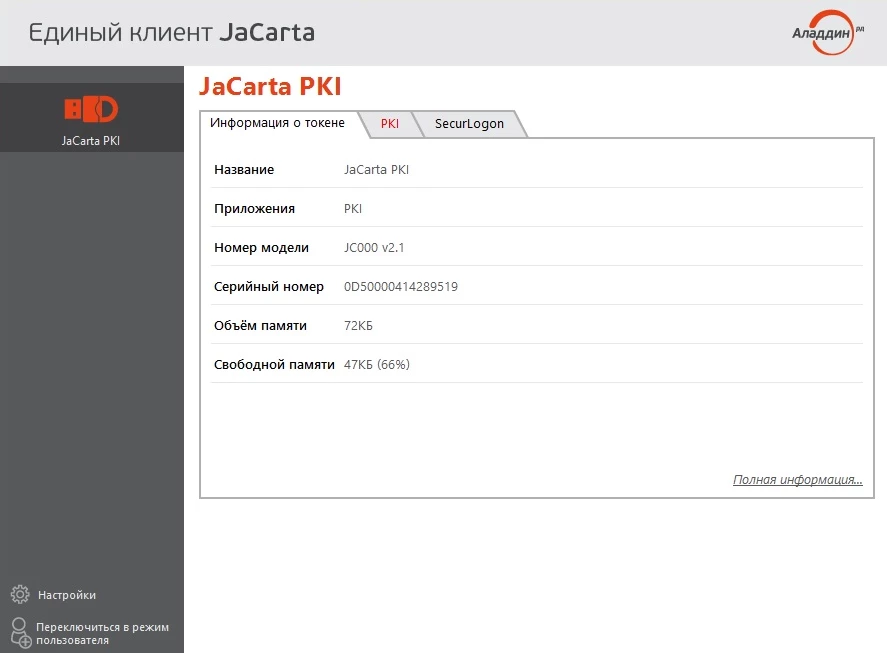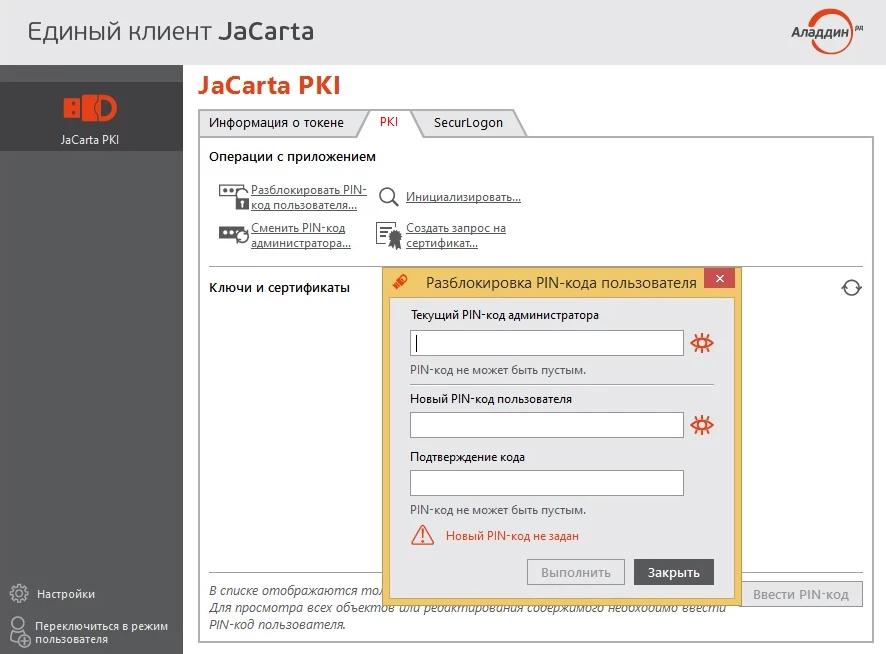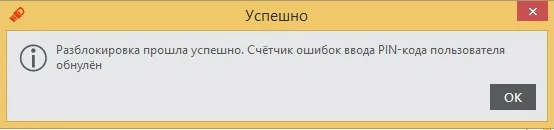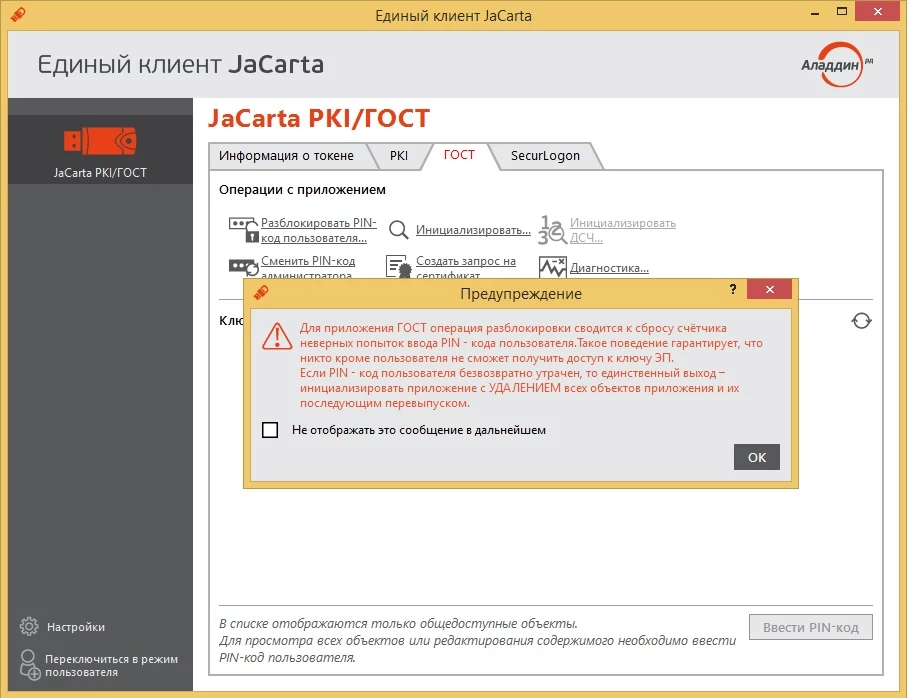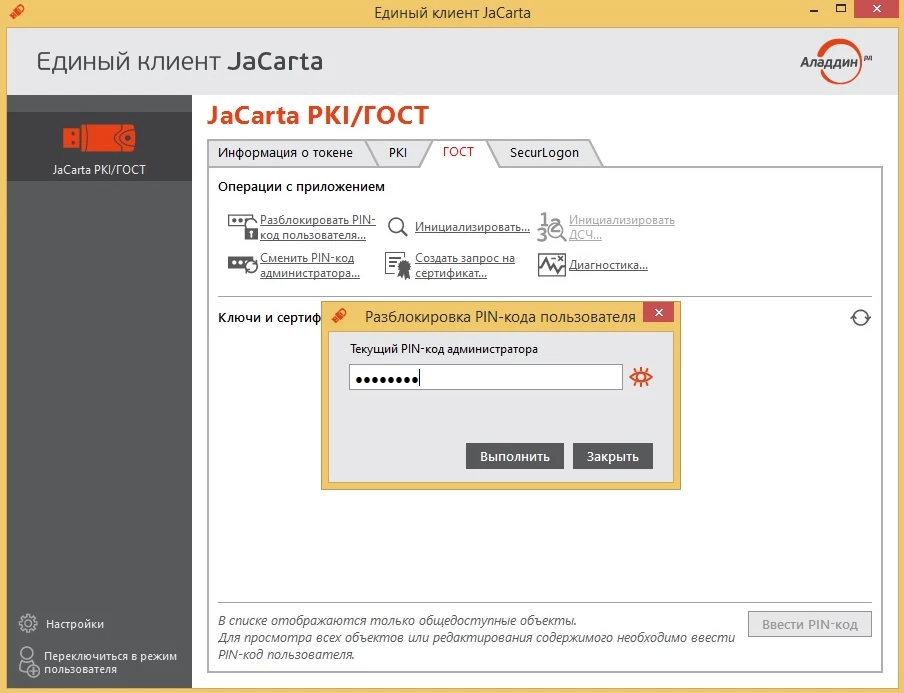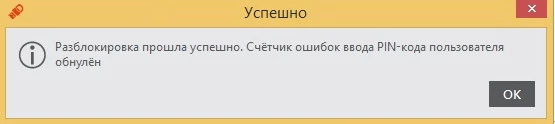- Центр загрузки драйверов, утилит и документации JaCarta PKI
- ✔ Единый Клиент JaCarta и JaCarta SecurLogon для Windows
- ✔ JaCarta PKI для Windows
- ✔ JaCarta PKI для Linux
- ✔ Документация для JaCarta PKI
- ✔ Документация для JaCarta PKI Bio
- ✔ Утилиты для JaCarta PKI Flash
- Средство аутентификации и безопасного хранения информации пользователей JaCarta
- Состав
- Поддерживаемые операционные системы:
- Требования к аппаратному обеспечению
- Пора сделать правильный выбор
- JaCarta LT (USB-токен Nano) и JaCarta SE 2.0
- Установка утилиты администрирования «Единый Клиент JaCarta»
- Какой стандартный PIN-код?
- Как заменить стандартный PIN-код?
- Как разблокировать JaCarta?
- JaCarta LT
- был установлен:
- не был установлен:
- JaCarta SE 2.0
- PKI:
- ГОСТ:
- В «Едином Клиенте JaCarta» не отображается носитель
Центр загрузки драйверов, утилит и документации JaCarta PKI
Для полноценной работы с возможностью администрирования электронных USB-ключей и смарт-карт JaCarta PKI, на компьютере пользователя необходимо установить соответствующий операционной системе комплект драйверов и утилит JaCarta PKI.
Примечание: при использовании JaCarta PKI, выполненных в форм-факторе смарт-карты, к компьютеру также должен быть подключен PC/SC совместимый считыватель контактных смарт-карт и установлены соответствующие драйверы устройства.
Скачать драйверы, документацию и утилиты для токенов и смарт-карт моделей JaCarta PKI, JaCarta PKI Nano, JaCarta PKI Bio, JaCarta PKI Flash, а также единый клиент JaCarta и JaCarta SecurLogon вы можете по нижеприведённым ссылкам.
✔ Единый Клиент JaCarta и JaCarta SecurLogon для Windows
Архив содержит программное обеспечение, драйверы и документацию для работы с JaCarta PKI, а также программное обеспечение JaCarta SecurLogon.
Поддерживаемые ОС: Windows 10, 8.1, 7 SP1, Server 2019, 2016, 2012 R2, 2012, 2008 R2 SP1
Поддерживаемые USB-ключи: JaCarta PKI, JaCarta PRO, JaCarta PKI Flash
Поддерживаемые смарт-карты: JaCarta PKI, JaCarta PKI Bio
Внимание пользователям ридеров ASEDrive IIIe Bio! При установке Единого Клиента JaCarta версии 2.13.4 или выше, необходимо дополнительно установить Модуль поддержки считывателей ASEDrive IIIe Bio.
✔ JaCarta PKI для Windows
Архив содержит программное обеспечение, драйверы для работы с USB-токенами и смарт-картами линейки JaCarta PKI.
Поддерживаемые ОС: Windows 10, 8.1, 8, 7 SP1, Vista SP2, XP SP3 (32 бит), XP SP2 (64 бит), Server 2012 R2 (64 бит), 2012, 2008 R2 SP1 (64 бит), 2008 SP2, 2003 SP2
Поддерживаемые USB-ключи: JaCarta PKI, JaCarta PKI Nano, JaCarta PKI Flash
Поддерживаемые смарт-карты: JaCarta PKI, JaCarta PKI Bio
✔ JaCarta PKI для Linux
Архив содержит программное обеспечение, библиотеки для работы с USB-ключами и смарт-картами JaCarta PKI.
Поддерживаемые ОС: Ubuntu 12/13/14, Fedora 17/18/19/20, Debian 6/7, Red Hat 5/6, CentOS 5/6, SuSE 11/OpenSuSE, Mandriva 2011, ALT Linux 6/7, ROSA Linux 2011, Astra Linux релиз «Смоленск»
Поддерживаемые USB-ключи: JaCarta PKI, JaCarta PKI Nano, JaCarta PKI Flash
Поддерживаемые смарт-карты: JaCarta PKI, JaCarta PKI Bio
✔ Документация для JaCarta PKI
Архив содержит документацию по установке, настройке, администрированию USB-ключей и смарт-карт JaCarta PKI.
Поддерживаемые ОС: Windows, Linux
Поддерживаемые USB-ключи: JaCarta PKI, JaCarta PKI Nano, JaCarta PKI Flash
Поддерживаемые смарт-карты: JaCarta PKI, JaCarta PKI Bio
✔ Документация для JaCarta PKI Bio
Архив содержит документацию по установке, настройке, администрированию смарт-карт JaCarta PKI Bio.
Поддерживаемые ОС: Windows
Поддерживаемые смарт-карты: JaCarta PKI Bio
✔ Утилиты для JaCarta PKI Flash
Архив содержит служебную утилиту для работы с флеш-памятью USB-ключей JaCarta PKI Flash.
Поддерживаемые ОС: Windows
Поддерживаемые USB-ключи: JaCarta PKI Flash
Средство аутентификации и безопасного хранения информации пользователей JaCarta
Средство аутентификации JaCarta предназначено для защиты информации, не содержащей сведений, составляющих государственную тайну, и может применяться:
- в автоматизированных системах до класса защищенности 1Г включительно;
- в государственных информационных системах до 1 класса включительно;
- в информационных системах персональных данных до 1 уровня защищённости включительно.
Состав
- ПО Единый Клиент JaCarta
- ПО в составе электронных ключей:
- JaCarta PKI;
- JaCarta PKI/Flash;
- JaCarta ГОСТ;
- JaCarta ГОСТ/Flash;
- JaCarta PKI/ГОСТ;
- JaCarta PKI/ГОСТ/Flash;
- JaCarta PKI/BIO;
- JaCarta LT;
- JaCarta WebPass;
- JaCarta U2F;
- JaCarta SF/ГОСТ;
- JaCarta Remote Access;
- Aladdin LiveOffice;
- Aladdin LiveOffice Common Edition;
- JaCarta-2 SE;
- JaCarta-2 PRO/ГОСТ;
- JaCarta-2 PKI/ГОСТ;
- JaCarta-2 PKI/ГОСТ/Flash;
- JaCarta-2 PKI/BIO/ГОСТ;
- JaCarta-3;
- JaCarta-3 PKI;
- JaCarta-3 LT;
- JaCarta-3 WebPass;
- JaCarta-3 U2F.
Поддерживаемые операционные системы:
Требования к аппаратному обеспечению
- Для установки ПО Единый Клиент JaCarta требуется объём дискового пространства не менее 100 Мбайт.
- Для подключения к рабочей станции через USB-интерфейс электронных ключей JaCarta требуется свободный USB-порт.
- Для подключения к рабочей станции смарт-карт JaCarta:
- требуется устройство чтения/записи смарт-карт;
- на рабочей станции должен быть установлен драйвер устройства чтения смарт-карт.
- разъём MicroSD;
- разъём SD через переходник MicroSD-to-SD;
- USB-порт через переходник MicroSD-to-USB.
Сертификат ФСТЭК России № 4446 удостоверяет, что средство аутентификации и безопасного хранения информации пользователей JaCarta является программным средством аутентификации и защиты от несанкционированного доступа к информации, не содержащей сведений, составляющих государственную тайну, хранящейся в памяти электронных ключей JaCarta, и соответствует требованиям документа «Требования по безопасности информации, устанавливающие уровни доверия к средствам технической защиты информации и средствам обеспечения безопасности информационных технологий» (ФСТЭК России, 2020 г.) по 4 уровню доверия и технических условий. Это позволяет использовать JaCarta в автоматизированных системах до класса защищённости 1Г, в государственных информационных системах до 1 класса защищённости и в информационных системах персональных данных до 1 уровня защищённости.
Пора сделать правильный выбор
JaCarta LT (USB-токен Nano) и JaCarta SE 2.0
Чтобы установить драйверы для JaCarta LT, необходимо:
- подключить устройство к компьютеру;
- дождаться, пока операционная система обнаружит новое оборудование, после чего произведет поиск и установку драйвера.
Для установки требуются права администратора.
Когда драйверы будут установлены, на экране появится сообщение об успешной установке.
Установка утилиты администрирования «Единый Клиент JaCarta»
Данную утилиту можно загрузить с официального сайта производителя. После загрузки установочного файла утилиты необходимо его запустить.
В открывшемся окне необходимо нажать «Далее» – принять условия лицензионного соглашения – «Далее» – «Установить».
После окончания установки нажать «Готово» и перезагрузить компьютер.
После этого утилита будет успешно установлена.
Какой стандартный PIN-код?
Как заменить стандартный PIN-код?
При получении сертификата рекомендуется сменить пароль пользователя с помощью инициализации чистого съемного носителя. При инициализации будут удалены:
- Записанные на токене сертификаты, криптографические ключи и объекты данных.
- Старый пароль пользователя. Будет назначен новый пароль.
Для инициализации необходимо:
- Подключить токен к компьютеру и запустить «Единый клиент JaCarta»;
- Нажать «Переключиться в режим администратора»;
- Перейти на вкладку «Storage» или PKI в зависимости от типа токена;
- Нажать «Инициализировать. «;
- Ввести пин-код в поле «Pin-код Администратора» (по умолчанию 087654321)
- В полях «Новый пароль пользователя» и «Подтверждение пароля пользователя» указать новый пин-код пользователя и нажать кнопку «Выполнить» и затем «Продолжить».
Как разблокировать JaCarta?
JaCarta LT
был установлен:
- Откройте приложение «Единый клиент JaCarta» и переключитесь в режим администрирования:
- В трее нажмите ПКМ на знак;
- Выберите пункт «Единый клиент JaCarta»;
- Нажмите «Переключиться в режим администратора».
- Перейдите на вкладку «STORAGE», и нажмите «Разблокировать PIN-код пользователя». В окне с предупреждением нажмите «ОК».
- Введите ранее установленный пин-код администратора. Количество попыток ввода пин-кода пользователя будет восстановлено.
- Откройте приложение «Единый клиент JaCarta» и переключитесь в режим администрирования:
- В трее нажмите ПКМ на знак;
- Выберите пункт «Единый клиент JaCarta»;
- Нажмите «Переключиться в режим администратора».
JaCarta SE 2.0
- В трее нажмите ПКМ на знак;
- Выберите пункт «Единый клиент JaCarta»;
- Нажмите «Переключиться в режим администратора».
- откройте диспетчер устройств:
- удалите устройство JaCarta c восклицательным знаком;
- выполните обновление конфигурации устройств.
- выберите Программы и компоненты;
- Выберите Единый Клиент JaCarta;
- выполните его восстановление (repair).
не был установлен:
PKI:
ГОСТ:
Для приложения ГОСТ восстанавливается только количество попыток ввода пин-кода пользователя. При этом сам пин-код не меняется.
Если пин-код администратора неизвестен и заблокирован, но при этом действует пин-код пользователя, вы можете выполнять все операции, кроме инициализации, в режиме пользователя.
Если забыты и заблокированы оба пароля, восстановление их невозможно. В этом случае носитель станет непригодным для дальнейшего использования.
В «Едином Клиенте JaCarta» не отображается носитель
- Отображался и функционировал в начале сессии использования, через некоторое время перестал отображаться:

 Когда драйверы будут установлены, на экране появится сообщение об успешной установке.
Когда драйверы будут установлены, на экране появится сообщение об успешной установке.